U盘为例的安装方法:
1、去系统网站下载win7旗舰版镜像文件。
2、使用软碟通软件把镜像文件里面的gho.win7提取到已经制作好的U盘系统盘里面的ghost文件夹里面。
3、设置U盘系统盘为第一启动项。
譬如:
1)Dell电脑,开机按F2,进入启动项设置。

2)使用键盘方向键选中U盘启动后回车。
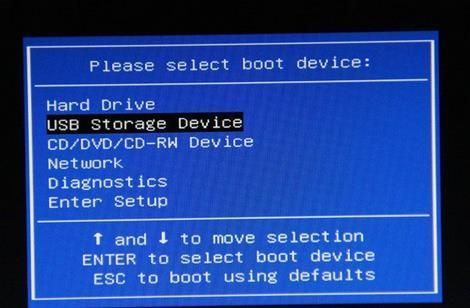
4、进入U盘系统盘菜单。
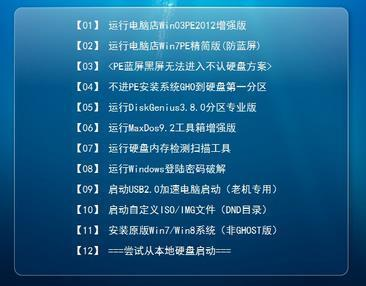
5、选择2进入PE系统。
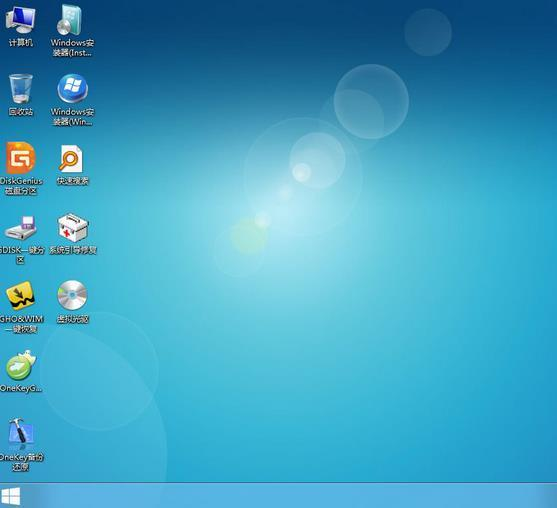
6、双击DiskGenius分区工具。
7、点击重新分区。

8、在左侧选择要分几个区后点击确定。
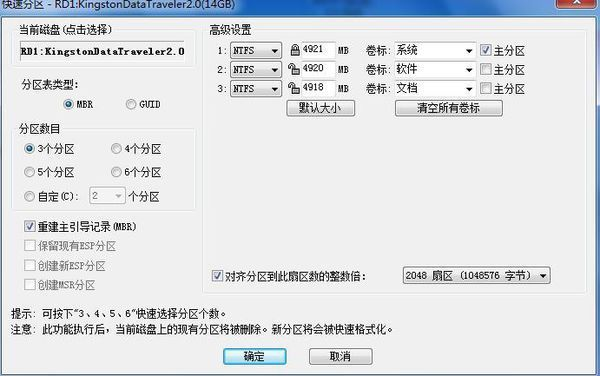
9、点击一键恢复系统在出来的对话框里面点击确定。
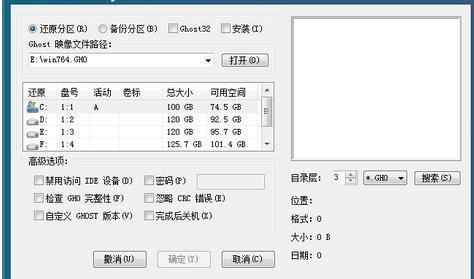
10、自动安装系统。
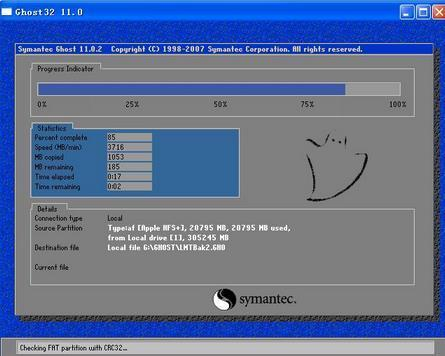
转载自网络,出处不详,若有侵权,请联系。